随着Windows10的发布,许多Win8系统用户都想尝试升级到最新的操作系统。然而,有些用户担心升级后遇到不兼容或稳定性问题,因此希望保留原有Win8系统。本文将为大家介绍如何在Win8系统上安装Win10双系统,并提供详细的步骤说明,以帮助用户顺利完成双系统的安装与切换。
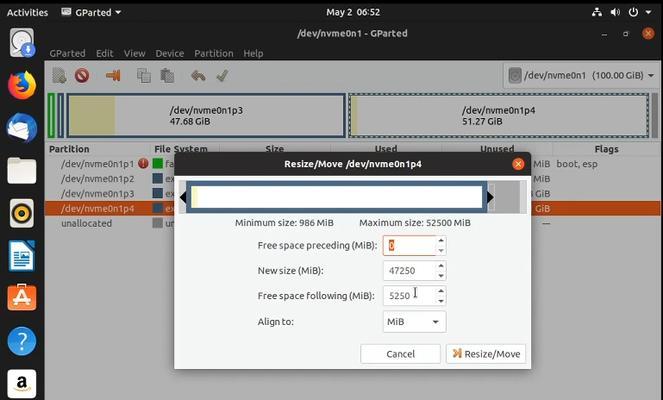
备份重要数据
在开始安装双系统之前,首先要确保将重要的个人文件和数据备份到外部存储设备中。这样可以避免在安装过程中丢失数据或出现不可预测的问题。
创建新的分区
在Win8系统上创建一个新的分区,用于安装Win10系统。打开磁盘管理工具,选择一个适当大小的未分配空间并创建新卷。
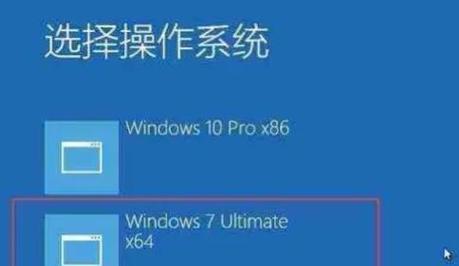
下载Windows10镜像文件
从Microsoft官方网站下载适用于您的电脑的Windows10镜像文件。确保选择与您电脑硬件配置相匹配的版本,并将镜像文件保存到本地硬盘。
制作可启动的安装U盘
使用Windows7USB/DVD下载工具或其他第三方软件将下载的Windows10镜像文件制作成可启动的U盘。插入U盘后,重启电脑并从U盘启动。
进入Win10安装向导
选择启动时从U盘启动后,将会进入Windows10安装向导。按照提示选择语言、时区、键盘布局等设置,并点击“下一步”继续安装过程。

选择安装类型
在安装类型页面上,选择“自定义:仅安装Windows(高级)”选项,这样可以避免覆盖原有的Win8系统。
选择安装位置
在选择安装位置页面上,选择之前创建的空分区,并点击“下一步”开始安装。系统会自动将Win10安装到该分区上。
等待安装完成
安装过程需要一定时间,请耐心等待。系统会自动重启多次,并在安装完成后进入Win10的初始设置页面。
设置Win10系统
按照提示完成Win10的初始设置,包括网络连接、用户账户等设置。同时,您也可以选择是否加入Microsoft账户,以享受更多个性化服务。
安装驱动程序
根据您的硬件配置,下载并安装适用于Win10的驱动程序。这样可以确保硬件设备的正常运作,并提升系统的稳定性和性能。
更新系统补丁
打开Windows更新,下载并安装最新的系统补丁和更新。这些补丁可以修复系统中的漏洞,并提供更好的安全性和稳定性。
设置双系统启动项
使用EasyBCD等工具,将Win8和Win10系统添加到启动项中。这样,在重启电脑时,您将可以选择启动哪个操作系统。
测试双系统切换
重启电脑后,选择不同的操作系统进行测试,确保双系统切换正常。如果遇到问题,可以通过引导修复工具进行修复。
优化系统设置
根据个人需求,对Win10系统进行优化设置,包括调整显示效果、关闭不必要的后台服务等,以提升系统的响应速度和用户体验。
享受双系统体验
现在您已经成功在Win8系统上安装了Win10双系统!您可以根据需要切换不同的操作系统,体验最新的Win10功能,并保留原有的Win8系统作为备用。
通过本文的步骤,您可以轻松地在Win8系统上安装Win10双系统。请务必备份重要数据,并按照步骤进行操作,以确保安装过程顺利进行。同时,也请注意及时更新系统补丁和驱动程序,以保障系统的安全性和稳定性。祝您享受Win10带来的新功能与体验!







